フォームの編集
最終更新: 2025年8月26日
アートメッシュやデフォーマなどのオブジェクトを、反転したり、フォームをコピー/貼り付け/ブレンドしたりすることができます。
※[フォームをコピー/貼り付け/ブレンド]はPRO版限定の機能です。
反転
モデリングビューのビューエリア上で反転したいオブジェクトを右クリックし、コンテキストメニューから[反転]を選択します。
(または、[モデリング]メニュー→[フォームの編集]→[反転])
反転ダイアログが表示されます。
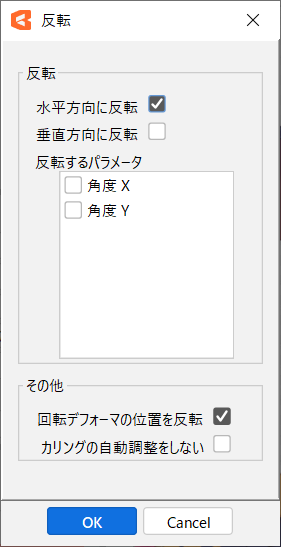
反転:
・水平方向に反転
水平方向(左右)に反転します。
・垂直方向に反転
垂直方向(上下)に反転します。
両方にチェックを入れて反転することもできます。
反転するパラメータ:
オブジェクトの反転に対応して反転させるパラメータを選択します。
その他:
・回転デフォーマの位置を反転
オンにすると、選択している回転デフォーマの位置が反転します。
・カリングの自動調整をしない
反転するアートメッシュや、「デフォーマの子になっているアートメッシュ」のカリングがオンになっていたとき、反転後もオンにしておきたい場合はチェックを入れてください。
(チェックを外しておくと、反転後にカリングはオフになります)
TIPS
反転後の位置は、選択したオブジェクトの親デフォーマが基準になります。
・親がワープデフォーマなら、そのワープデフォーマの枠の中心が反転の基準です。
・親が回転デフォーマなら、支点(黒い点)が反転の基準です。
オブジェクトがどのデフォーマにも所属していないときは、キャンバスに対して反転します。
フォームをコピー
オブジェクトを選択した状態で[モデリング]メニュー→[フォームの編集]→[フォームをコピー]をクリックします。
そうすることで、現在のオブジェクトのフォームをコピーすることができます。
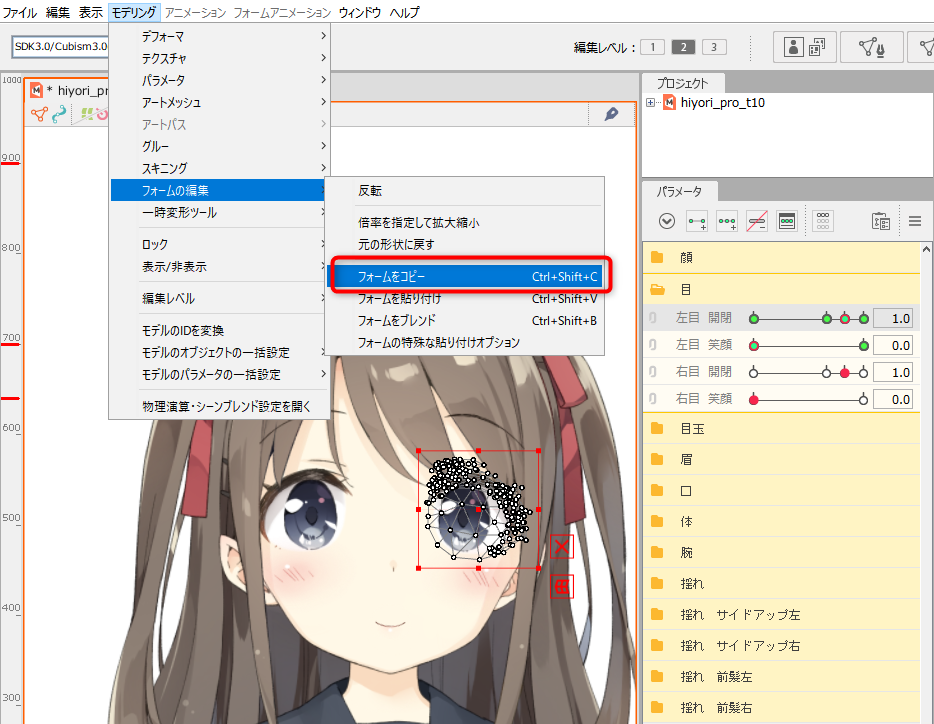
TIPS
[フォームをコピー]は、コピー時のパラメータで、オブジェクトのフォームをコピーする機能であり、他のパラメータのキーへフォームを貼り付けるために使用します。
コピーしたフォームを貼り付けするオブジェクトは、コピーしたオブジェクトと同じである必要があります。
別モデルでも、コピー/貼り付けができるのは、モデルをエクスプローラでファイル自体をコピーするなど、元々のモデルが同じで、オブジェクトが同じ場合です。
フォームを貼り付け
[モデリング]メニュー→[フォームの編集]→[フォームを貼り付け]をクリックします。
そうすることで、コピーしたフォームに変形させることができます。
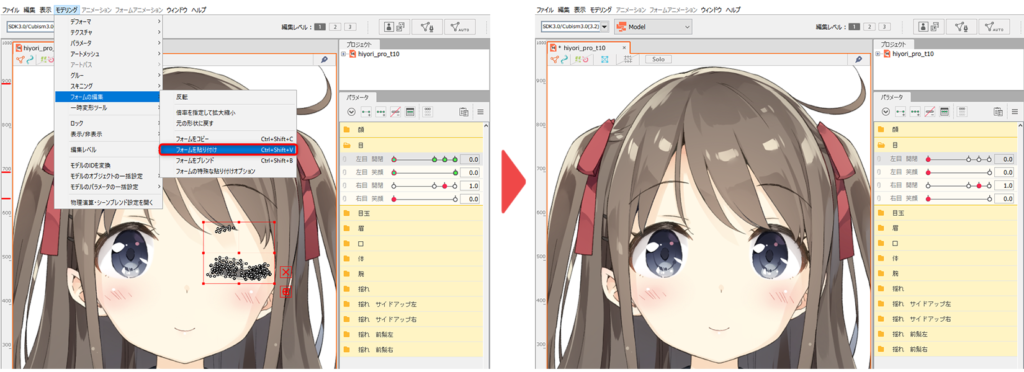
フォームのブレンド
ブレンドでは、適用加減を調整しながらフォームを貼り付けすることが出来ます。
[モデリング]メニュー→[フォームの編集]→[フォームをブレンド]をクリックします。
そうすることで、コピーしたフォームと現在のオブジェクトを混ぜ合わせたフォームに変形させることができます。
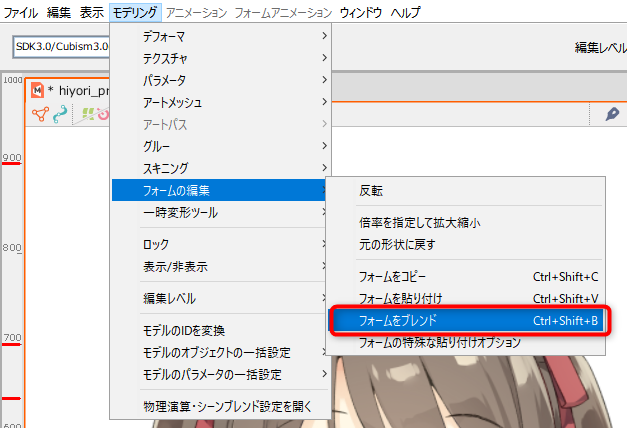
ブレンド設定
ブレンドの加減は、ブレンド設定の適用度に数値を入力することで変更できます。
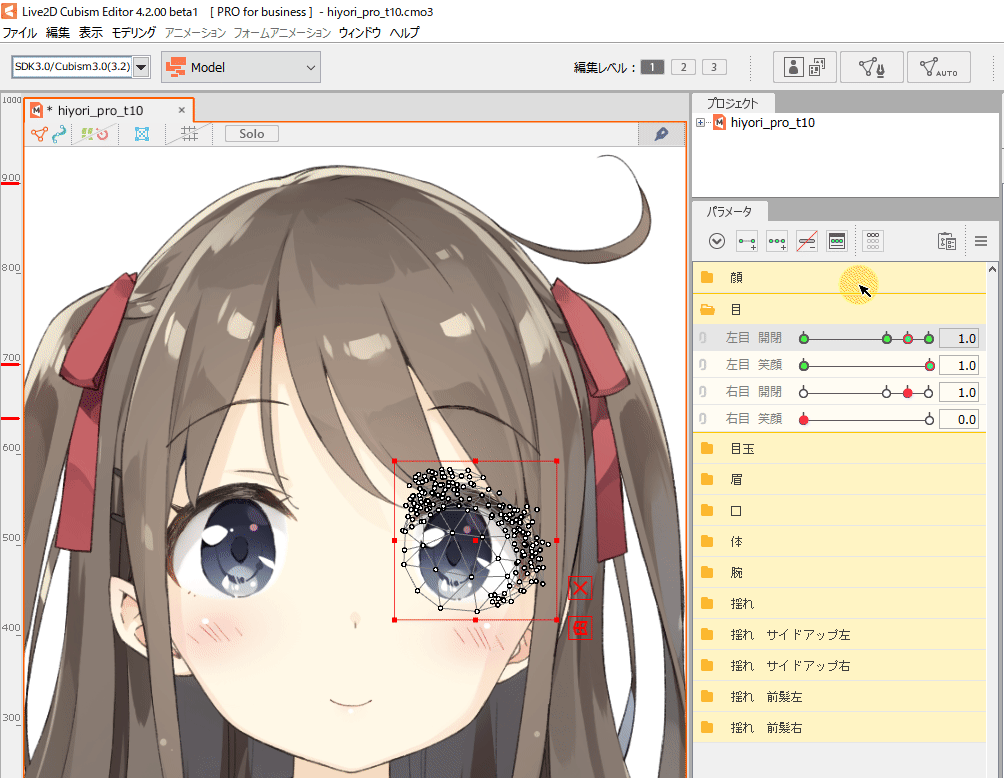
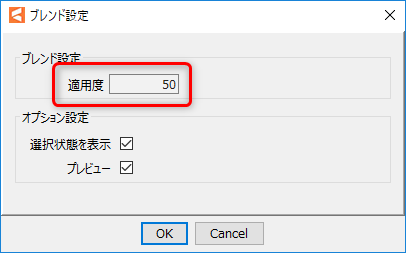
TIPS
フォームのコピー/貼り付け・ブレンドはオブジェクトの頂点単位での使用が可能です。
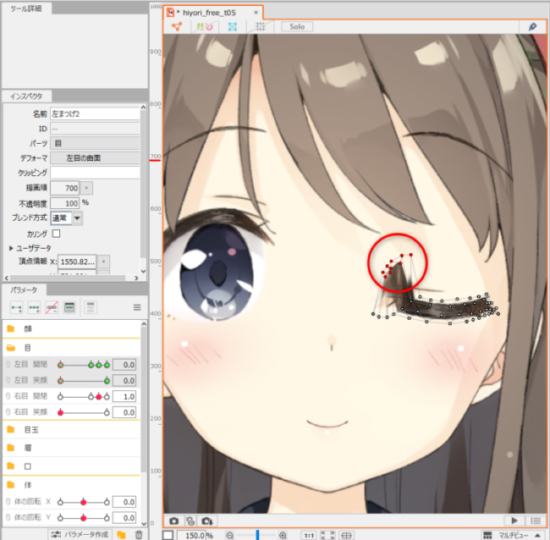
アートメッシュやワープデフォーマなどの オブジェクトに対して、 頂点数が同じであれば、 別のオブジェクトもフォームをコピーして 貼り付けることができます。
アートパスについては、頂点数が一致していなくてもコピーしたフォームに沿う形で[フォームを貼り付け]を行うことができます。
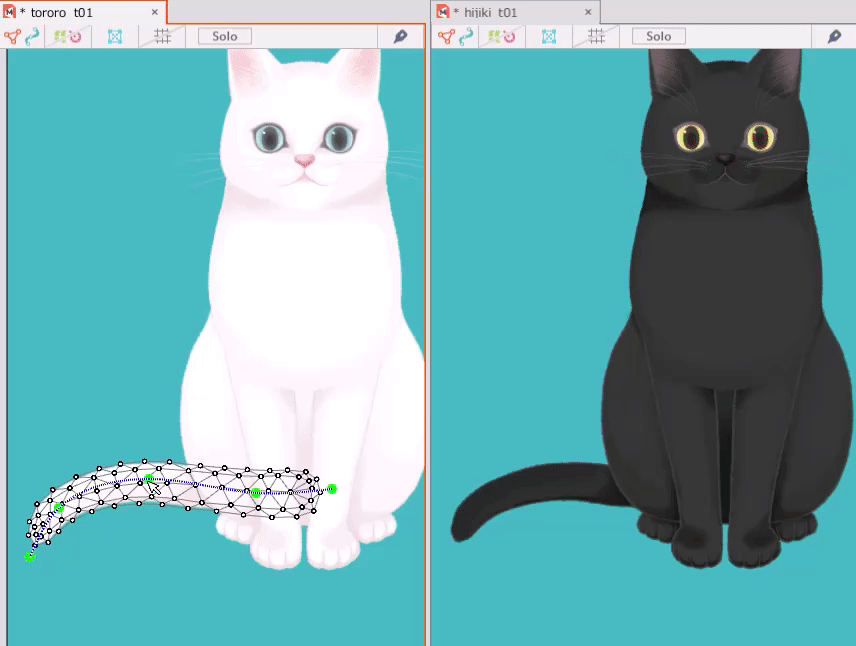
また、[フォームの特殊な貼り付けオプション]機能を使用することで、貼り付け・ブレンドする要素を選択できます。
詳しくは「フォームの特殊な貼り付け」をご覧ください。
